ويندوز 10 نصيحة: عرض الطقس على تطبيق التقويم
بناء Windows 10 November Update الإصدار 1511يتضمن 10586 العديد من التحسينات الصغيرة التي تضيف إلى تجربة Windows أفضل بشكل عام. هناك العديد من التحديثات والتحسينات على التطبيقات العالمية المدمجة ، وأحد التطبيقات الأنيقة التي اكتشفتها هي عرض أحوال الطقس على تطبيق التقويم.
اجعل تطبيق Windows 10 Calendar يعرض حالة الطقس
أول شيء عليك القيام به هو التأكد من ذلكالحصول على آخر التحديثات للتطبيقات. إذا كان لديك تطبيقات تم تحديثها للتحديث تلقائيًا ، فيجب أن تكون جيدًا. إذا كنت تريد التأكد ، فيمكنك تحديثها يدويًا. للقيام بذلك إطلاق المتجر ، انقر فوق رمز ملف التعريف الخاص بك ، التنزيلات والتحديثات وانقر فوق تحقق من التحديثات.

لجعل الطقس يظهر ، توجه إلى الإعدادات> الخصوصية> الموقع. ثم انتقل لأسفل إلى اختر التطبيقات التي يمكنها استخدام موقعك في الجزء الأيمن وتشغيله البريد والتقويم و ام اس الطقس.
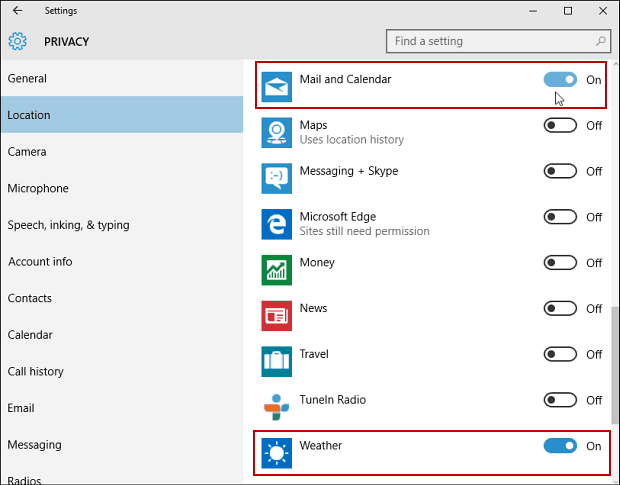
لن يظهر الطقس على الفور ، وسوف تفعل ذلكتحتاج إلى إعادة تشغيل الكمبيوتر حتى تصبح التغييرات نافذة المفعول. عندما قمت بإعداد هذا ، استغرق الأمر يومين لتظهر رموز الطقس. ستعطيك أيقونات الطقس فكرة عامة عن التوقعات. على سبيل المثال ، مشمس ، غائم جزئيًا ، ممطر أو ثلج ودرجة حرارة منخفضة وعالية اليوم.

للحصول على معلومات تفصيلية ، انقر فوق الرمز وسيتم فتح طقس MSN في المستعرض الافتراضي الخاص بك لمزيد من التفاصيل.
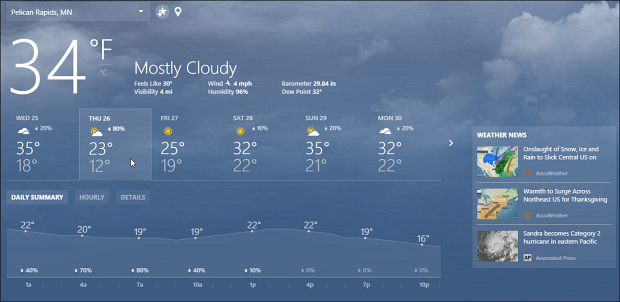
من الممكن أيضًا تعيين ما إذا كان يعرض درجات الحرارة في فهرنهايت أو درجة مئوية أو الافتراضي الإقليمي عن طريق الانتقال إلى خيارات> إعدادات الطقس واختيار من تريد.
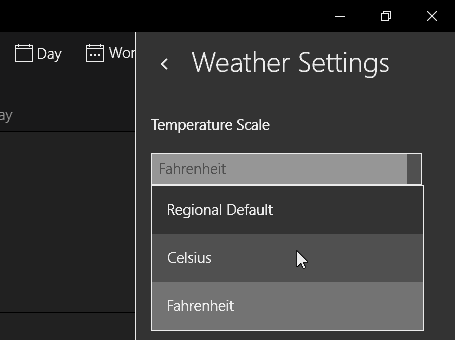
إذا كنت تستخدم عميل Outlook لسطح المكتب في Windows 10 أو إصدار سابق ، فيمكنك إعداده للقيام بذلك أيضًا.
اقرأ: كيفية إضافة مواقع الطقس وإزالتها في تقويم Outlook.










اترك تعليقا